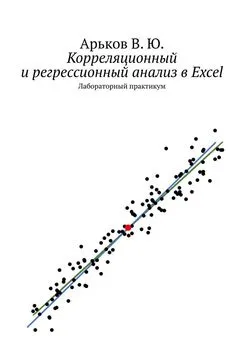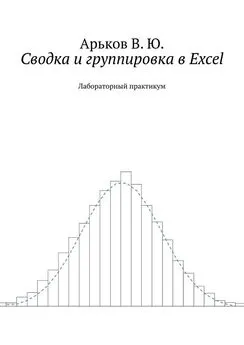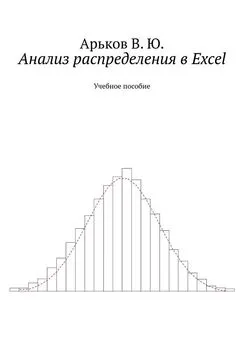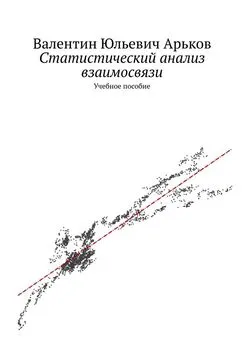Валентин Арьков - Корреляционный и регрессионный анализ в Excel
- Название:Корреляционный и регрессионный анализ в Excel
- Автор:
- Жанр:
- Издательство:неизвестно
- Год:2019
- ISBN:нет данных
- Рейтинг:
- Избранное:Добавить в избранное
-
Отзывы:
-
Ваша оценка:
Валентин Арьков - Корреляционный и регрессионный анализ в Excel краткое содержание
Корреляционный и регрессионный анализ в Excel - читать онлайн бесплатно ознакомительный отрывок
Интервал:
Закладка:
Сделайте выводы о степени тесноты связи и качестве расчётов.
Регрессионный анализ
Регрессионный анализ сводится к построению линии, которая проходит в среднем по исходным точкам, а также к нахождению уравнения этой линии.
Уравнение линейной регрессии приводится ниже.
Линейная регрессия
Регрессионный анализ в Excel проводится следующими способами:
— встроенный элемент диаграммы;
— модуль Регрессиянадстройки Анализ данных;
— готовая функция LINEST;
— решение системы нормальных уравнений с помощью формул.
Регрессия на диаграмме
Вызовите встроенную функцию графика, включив Линию трендакак элемент диаграммы разброса, как показано на рисунке:
Trendline — Linear
Линия тренда — Линейный.
Линия тренда
Включите вывод уравнения регрессии на поле графика:
Design — Add Chart Element — Trendline — More Trendline options — Format Trendline — Trendline options — Display Equation on chart
Конструктор — Добавить элемент диаграммы — Линия тренда — Дополнительные параметры линии тренда — Формат линии тренда — Параметры линии тренда — показывать уравнение на диаграмме.
Расположите уравнение на свободном месте графика.
Условное среднее
Рассчитайте условное среднее и нанесите его на диаграмму разброса. Это среднее для значений Y, для которых Xпопадает в заданный интервал.
Постройте таблицу для группировки данных:
— нижние границы интервалов по X;
— верхние границы интервалов по Х;
— условные средние значения Xи Y.
Процедура группировки подробно обсуждается в предыдущей работе [6].
Используйте функцию нахождения условной суммы:
SUMIF (range, criteria, [sum_range])
СУММЕСЛИ (диапазон; критерий; [диапазон_суммирования]).
Первый и второй аргументы относятся к факторному признаку, третий аргумент — к результативному.
Примеры нахождения условных сумм приведены на рисунке.
Условные суммы
Для упрощения выражений можно проверять условие только по верхней границе интервала, а затем находить разность результатов для соседних интервалов.
Вычислите средние значения, поделив суммы на количество единиц в каждой группе.
Размер групп найдите с помощью следующей функции:
COUNTIF
СЧЕТЕСЛИ.
Примеры нахождения условных (групповых) средних для факторного признака приведены ниже.
Групповое среднее Х
Пример определения условного среднего для результативного признака показан на рисунке.
Условное среднее Y (X)
Постройте график условного среднего на диаграмме разброса в виде ломаной линии:
Scatter with Straight Lines
Точечная с прямыми отрезками и маркерами.
Используйте общий масштаб для всех графиков, отключив вспомогательную ось в комбинированной диаграмме.
Условное среднее на диаграмме разброса
Надстройка — линейная регрессия
Запустите надстройку Анализ данныхи выберите модуль Регрессия.
Укажите расположение исходных данных — столбцов Yи Х. Снимите выбор следующего пункта:
Constant is Zero
Константа — ноль.
Изучите таблицу с полученными коэффициентами. Запишите уравнение регрессии.
Пользуясь полученным уравнением, нанесите линию регрессии на диаграмму разброса. Для этого определите координаты двух точек в соответствии с уравнением. Настройте оформление графика.
Линейная регрессия
Надстройка — нелинейная регрессия
С помощью надстройки постройте нелинейные уравнения регрессии второго и третьего порядков.
Уравнения регрессии
Постройте дополнительные столбцы для возведения значений факторного признака во вторую и третью степень.
Вызовите надстройку Анализ данныхи выберите модуль Регрессия.
В качестве факторного признака укажите два столбца Х — Х 2для параболы и три столбца Х — Х 2 — Х 3для кубической параболы.
Для дальнейшего анализа используйте заголовки столбцов, выбрав следующий пункт
Labels
Метки.
Изучите полученные таблицы коэффициентов и запишите уравнения регрессии.
Для построения линии регрессии создайте вспомогательную таблицу и найдите координаты нескольких точек, чтобы получить гладкую линию. Нанесите линии регрессии на диаграмму разброса. Включите легенду на диаграмме.
Оцените относительный вклад (в процентах) каждой степени факторного признака Хв прогнозные значения результативного признака Yпо уравнениям регрессии.
Функция LINEST
Получите оценки коэффициентов уравнений регрессии с помощью следующей функции:
LINEST (range_y, range_x)
ЛИНЕЙН (диапазон_y; диапазон_x).
При вводе функции массива используйте следующие шаги:
— введите формулу в одну ячейку;
— выделите диапазон ячеек;
— нажмите клавишу [F2];
— нажмите комбинацию клавиш [Ctrl + Shift + Enter].
Пример вызова функции LINESTпоказан на рисунке.
Функция LINEST
После нажатия комбинации [Ctrl + Shift + Enter]вокруг формулы массива выводятся фигурные скобки — см. рисунок.
Формула массива
Постройте уравнения регрессии первого, второго и третьего порядка.
Постройте диаграмму разброса и нанесите на неё все три линии регрессии. Для построения графиков создайте вспомогательную таблицу. Количество точек должно быть достаточно, чтобы получить графики, гладкие на вид.
Включите легенду на диаграмме и сделайте информативные названия линий.
Линии регрессии
Система нормальных уравнений
Постройте уравнения регрессии с помощью формул, решив систему уравнений.
Система нормальных уравнений
Сформируйте вспомогательную таблицу для подсчёта сумм.
Для обращения матрицы используйте следующую функцию:
MINVERSE (array)
МОБР (массив).
Для умножения матриц используйте функцию:
MMULT (array1, array2)
МУМНОЖ (матрица1;матрица2).
Пример поиска решения системы уравнений:
=MMULT (MINVERSE (C127:D128),C130:C131)
Для работы с матрицами используйте формулы массива, как описано выше.
Изучите полученные коэффициенты и запишите уравнения регрессии.
Постройте диаграмму разброса и нанесите линии регрессии.
Пример оформления страницы отчёта приводится на рисунке.
Оформление отчёта
Сравнение результатов
Сравните уравнения регрессии, полученные разными способами.
Определите разницу значений коэффициентов в процентах.
Читать дальшеИнтервал:
Закладка: